时间:2021-05-06 14:29:13 作者:陈坤 来源:系统之家 1. 扫描二维码随时看资讯 2. 请使用手机浏览器访问: https://m.xitongzhijia.net/xtjc/20210506/209976.html 手机查看 评论 反馈
什么是远程关机?顾名思义,远程关机是一项可以通过远程操作控制计算机关机的功能。由于计算机的普及,在使用计算机时,我们还将获得一些私人信息。然后,为了防止我们在工作和学习期间将计算机留给他人使用,我们可以在计算机上执行远程关闭命令。那么远程关机应该如何工作呢,下面跟着小编一起来了解一下吧。
操作方法:
1、首先用“win+R”的调出我们的运行对话框,在对话框里输入“gpedit.msc”。
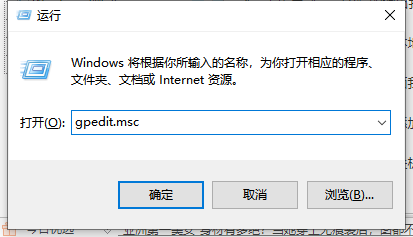
2、这时候我们会打开一个本地组策略编辑器,然后按照“计算机配置---Windows设置---安全设置---本地策略----用户权限分配”。
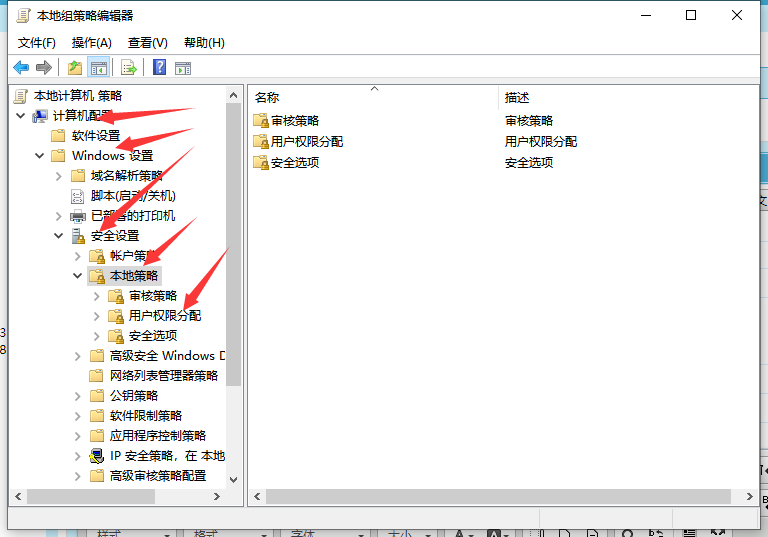
3、在“用户权限分配”里面我们双击打开“从远程系统强制关机”。
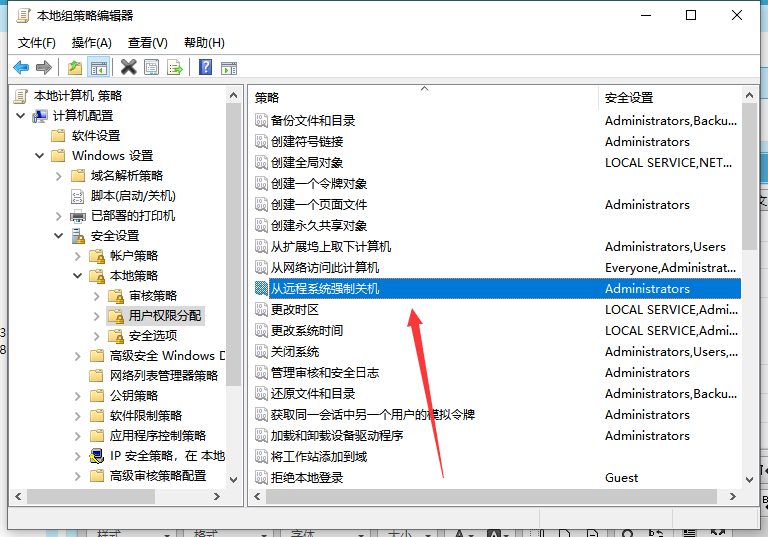
4、紧接着我们再去单击“添加用户或组”的按钮,输入“guest”后点一下“检查名称”,然后再点击一下确定。
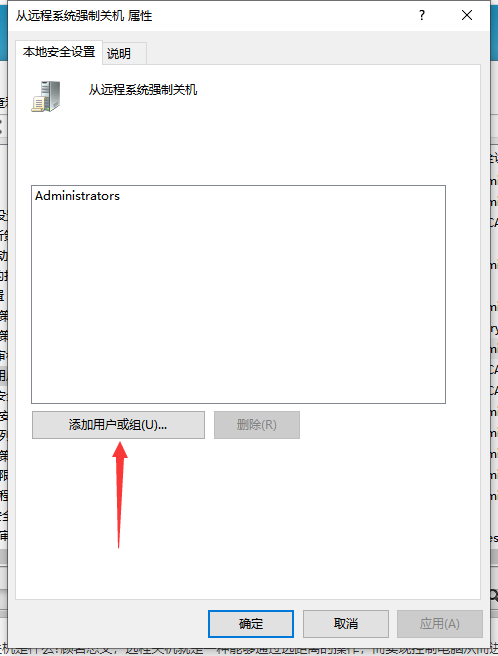
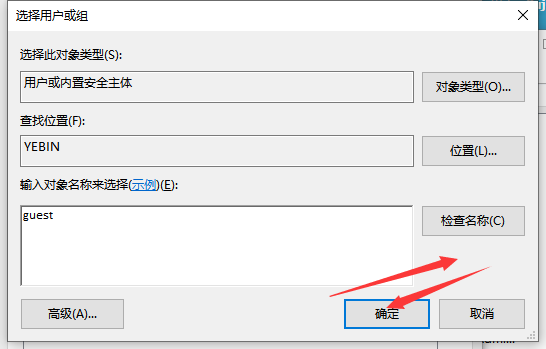
5、最后如果我们需要远程关机的话,只需要在网络中其他装有win7系统的电脑中输入“shutdown -s –m \sunbird -t 30”命令即可,这样就可以实现远程关机的操作。
以上就是win7远程关机的命令和设置方法的详细介绍啦,希望能帮助到大家。
发表评论
共0条
评论就这些咯,让大家也知道你的独特见解
立即评论以上留言仅代表用户个人观点,不代表系统之家立场